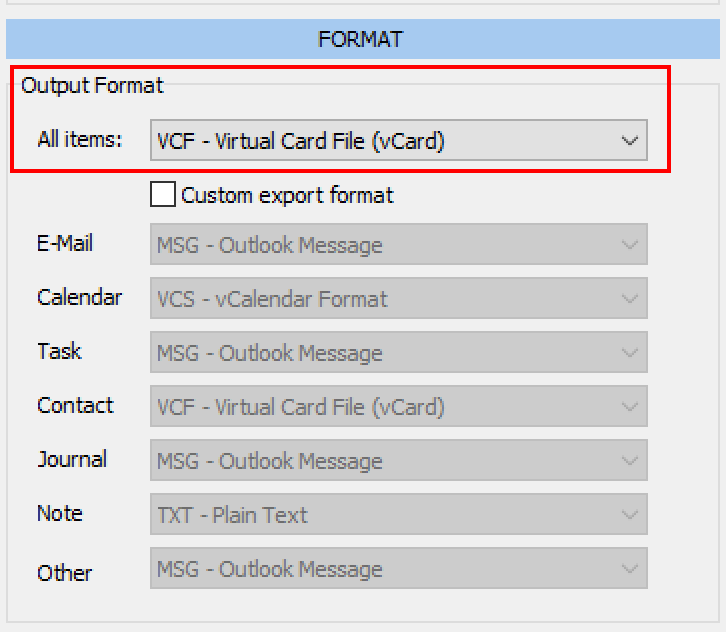Es gibt verschiedene Möglichkeiten, Kontakte aus Outlook zu extrahieren. Es ist eine häufige Suchanfrage, da Benutzer frei zwischen Mail-Systemen wechseln können. Der Schritt kann durch Änderungen der Unternehmensstandards motiviert sein. In anderen Fällen, Der E-Mail-Client erfüllt nicht die Anforderungen des Benutzers. Was auch immer die Ursache sein mag, Die Kontaktübertragung ist eine separate Aufgabe, und es erfordert besondere Aufmerksamkeit.
So exportieren Sie Outlook-Kontakte auf vCard
Also, wie soll es angegangen werden? Das Outlook-System speichert Kontakte in seinem eigenen vKarte (*.VCF) Format. Benutzer, die migrieren müssen, verwenden dedizierte Dienstprogramme, um den Prozess zu beschleunigen. Dieser Artikel befasst sich mit den effizientesten Möglichkeiten von vKartenexport über das Datenextraktionskit.
Dieses Dienstprogramm ermöglicht die schnelle Übertragung von Daten zwischen verschiedenen E-Mail-Umgebungen. Beispielsweise, In Outlook gespeicherte Kontakte können in Mac-basierte Einrichtungen verschoben werden - Adressbuch oder Outlook. Wenn du Laden Sie das Tool herunter und installieren Sie es, Wählen Sie eine der folgenden Methoden. Mit automatisierter Hilfe, Migration ist ein Kinderspiel!
Outlook vCard exportieren
Wenn Sie das Ergebnis optimieren möchten, Hier ist der beste Weg, dies zu tun. Das Verfahren führt zur Generierung mehrerer Dateien, eher als eine einzelne Datenquelle. Beenden Sie den Mail-Client und führen Sie die folgenden Schritte aus.
* - Die unregistrierte Version konvertiert eine begrenzte Anzahl von Nachrichten- laufen Datenextraktion Kit Das entspricht der Bitness Ihrer Outlook-Edition..
- In der FORMAT Gruppenauswahl “VCF – Virtuelle Kartendatei (vKarte)” als Ausgabeformat für den Export.
- Klicken Aussichten Klicken Sie im oberen Menü auf die Schaltfläche, wenn Sie Kontakte aus dem Outlook-Profil exportieren möchten, oder klicken Sie auf die Schaltfläche PST-Datei PST-Datei als Quelle verwenden.
- Geben Sie das Zielverzeichnis an, in dem Outlook-Kontakte gespeichert werden sollen.
- Wenn Sie Kontakte aus dem Outlook-Profil exportieren, Das Tool fordert Sie auf, das zu verwendende Profil auszuwählen.
- Im nächsten Dialog werden Sie vom Programm aufgefordert, den Quellordner auszuwählen, Sie müssen die auswählen Impressum Ordner hier und klicken Fertig.
Jetzt, wenn Sie das Zielverzeichnis besuchen, Sie sehen eine Reihe von * .vcf-Dateien.
Als feste Kontaktdatei exportieren

Benutzer der 2007 Version (oder eine ältere Ausgabe) brauche ein paar einfache Aktionen. Führen Sie Outlook aus und wählen Sie die zu speichernden Kontakte aus, Zugriff auf das Menü Datei und benutze a Speichern als… Artikel. Es bietet verschiedene Optionen für den Export. Wählen “Virtual Contact Datei” und abschließen mit “Kontakte exportieren”. Damit ist der Export der vCard aus Outlook abgeschlossen. Einfach wie 1-2-3!
In jeder späteren Version, In Microsoft Outlook gibt es keine Möglichkeit, dies zu tun “nur Text” Version. Aber es gibt einen Workaround… Benutzen Sie Menü Datei > Speichern als um jeden einzelnen Kontakt in einer .VCF-Datei zu speichern, oder automatisches Werkzeug verwenden um alle Outlook-Kontakte zu exportieren. dann verketten Sie diese Dateien über die Befehlszeile zu einer KOPIEREN *.vcf common.vcf . Der Befehl sollte im selben Verzeichnis ausgeführt werden, in dem sich die .VCF-Dateien befinden.
Importieren von Kontakten im VCF-Format
Sobald die Kontakte sicher extrahiert wurden, es ist Zeit, sie zu übertragen. Wohin Sie von hier aus gehen, hängt vom Zielsystem ab. Zum physischen Verschieben von Dateien zwischen verschiedenen Computern, Am bequemsten ist es, ein USB-Laufwerk zu verwenden.
Importieren von vCard unter Windows und Mac OS
Das Importieren von Kontakten in das Mac-Adressbuch oder Windows ist der einfachste Fall. Sie müssen nur alle auswählen (meine VCF-Dateien) und ziehen Sie sie in das Adressbuch.
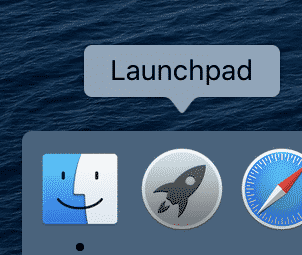
- Führen Sie das Launchpad aus.
- Klicken Sie auf Kontakte, um die entsprechende Anwendung auszuführen.
- Wählen Sie alle VCF-Dateien aus und ziehen Sie sie in die Kontakte-Anwendung.
- Das ist es, Kontakte wurden importiert.
Für Entourage, Das Verfahren ist nicht komplexer.
Importieren von Microsoft Outlook vCard in Entourage
- Im Zielsystem, drücke den “Adressbuch” Schaltfläche.
- Markieren Sie alle vCard-Dateien für den Import.
- Verschieben Sie die Dateien in das rechte Feld oben im Fenster. Dies erfolgt durch einfaches Ziehen und Ablegen.
Mac-basiertes Outlook (2011 Ausgabe)
- Starten Sie den Mail-Client und gehen Sie zum Abschnitt "Kontakte". Ein spezielles Fenster wird geöffnet.
- Klicken Sie entweder in die Mitte oder oben rechts. Dies hängt von der Konfiguration ab.
- Markieren Sie die vCard-Dateien für die Migration.
- Bewegen Sie sie in das im vorherigen Schritt erwähnte Bedienfeld. Dies erfolgt per Drag & Drop.
Umgang mit Fehlern: Lion Adressbuch
Die oben genannten Schritte können ausgeführt werden, um Dateien in Ihr Lion-Adressbuch unter OS X zu verschieben. Jedoch, Möglicherweise wird eine Fehlerbenachrichtigung angezeigt. Dies informiert Sie über Importprobleme, die zu einer teilweisen Übertragung führen, und schlagen Sie Schritte vor, um den Fehler zu beheben.
In diesem Fall, Es ist am besten, Kontaktdaten in separate VCF-Dateien aufzuteilen (siehe oben). Verschieben Sie sie in einen neu erstellten Desktop-Ordner auf Ihrem Mac. Nächste, Öffnen Sie Ihr Adressbuch in der Gruppenansicht. Der Modus wird über aufgerufen “Ansicht” - “Gruppen”.
Jetzt, Wählen Sie die Zielgruppe (Es werden Ihre Outlook-Dateien empfangen). Nächste, Wählen Sie die Dateien im genannten Desktop-Ordner aus. Sie können sie jetzt in das Adressbuch verschieben (das Panel auf der rechten Seite).
Mehr Optionen
Ohne automatische Werkzeuge, Der Import von Kontakten ist oft fehlerhaft. Warum riskieren Sie den Verlust Ihrer Daten, wenn es eine maßgeschneiderte Lösung gibt?? Das erwähnte Dienstprogramm hat mehr als einen Zweck. Abgesehen von der Erleichterung der Kontaktübertragung, Es übernimmt den Import von E-Mails und Kalender. Außerdem. *.vcf ist nicht das einzige Ausgabeformat. Bei Bedarf, Sie können Ihre Korrespondenz in ein TXT- oder PDF-Dokument packen. Andere akzeptierte Formate sind msg, EML, HTML, und MBOX.
- Lesen Sie, wie Sie vCard-Dateien in Outlook importieren
- Wie Live Mail-Kontakte in Outlook importieren
- Importieren von vCard-Dateien in Outlook